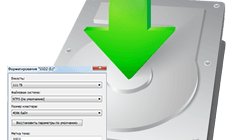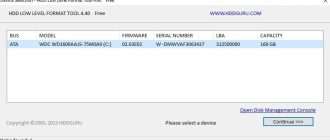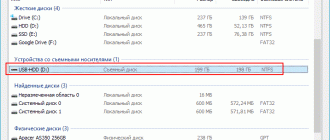Как отформатировать жесткий диск на видеорегистратор?
Эксплуатация жестких дисков в цифровых видеорегистраторах
В службу технической поддержки нашей компании приходит довольно много вопросов, касающихся эксплуатации цифровых видеорегистраторов. И несмотря на то, что практически на весь модельный ряд аппаратов есть русские руководства и описания, у пользователей иногда возникают затруднения в той или иной области, касающейся тонкой настройки. Конечно затруднения возникают не только с цифровыми видеорегистраторами или, к примеру, видеокамерами – это касается всех сложных электронных устройств, совсем необязательно связанных напрямую с безопасностью.
В этой статье будет подробно описан процесс установки и начальной инициализации жестких дисков в цифровой видеорегистратор на примере аппаратов серий APEX и APEX Lite от компании NUVICO, приведен список рекомендуемых производителей дисков, даны рекомендации по эксплуатации дисковой подсистемы регистратора.
Полезную информацию вы также найдете в разделе Цифровые видеорегистраторы и системы видеозаписи в Каталоге оборудования.
Итак, для начала необходимо представить себе, что такое цифровой видеорегистратор изнутри и зачем ему для работы необходим жесткий диск.
Современный видеорегистратор (DVR) – это устройство, предназначенное для записи, хранения и воспроизведения видеосигналов от аналоговых видеокамер. Многие DVR наряду с видеосигналом, позволяют записывать и аудиосигнал, например, от микрофона. Конструктивно видеорегистратор представляет собой законченное устройство, содержащее в себе центральный процессор управления, входные цифро-аналоговые преобразователи и набор обслуживающей логики. Все это работает под управлением встроенной микропрограммы, записанной в ПЗУ. Подавляющее большинство DVR работают под управлением операционной системы Embedded Linux, которая отличается от операционных систем реального времени (RTOS) повышенной стабильностью и гибкостью настройки. В качестве носителя информации во всех без исключения современных видеорегистраторах выступает накопитель на жестких магнитных дисках (HDD, НЖМД, жесткий диск) – устройство знакомое всем, кто имеет дело, к примеру, с персональными компьютерами.
Жесткий диск – это сложное электронно-механическое устройство, состоящее из одного или нескольких магнитных дисков, блока магнитных головок и платы управления. Кстати, жесткий диск тоже можно рассматривать как маленький компьютер – у него тоже есть микропроцессор, оперативная память и встроенная управляющая микропрограмма. Друг от друга жесткие диски отличаются объемом, плотностью записи, количеством пластин и головок, внешним интерфейсом для обмена данных, форм-фактором и т.п. Но по сути основная их функция – запись и хранение информации. Совершенно не принципиально, что будет записано на жесткий диск – архив видеозаписей, фильмы, музыка, документы или стихи В.В. Маяковского. Подробное описание устройства HDD заняло бы не один десяток страниц, поэтому с ним можно ознакомиться, к примеру, в русском разделе “Википедии” или воспользоваться интернет-поисковиками.
Пользователи, которые хотя бы раз самостоятельно устанавливали новый жесткий диск в персональный компьютер или инсталлировали на него операционную систему, хорошо знают, что перед началом работы с диском нужно произвести определенные подготовительные мероприятия, заключающиеся в создании на нем логических разделов и их форматировании.
Дело в том, что изначально новый жесткий диск – это, грубо говоря, болванка, гигабайты свободного места и ничего более. Для того чтобы операционная система смогла взаимодействовать с этим свободным пространством его необходимо разметить.
Этот процесс можно сравнить с разметкой листа в тетради – удобнее, когда вместо чистого листа есть ровные линии или клетки, а каждая страница пронумерована и есть оглавление, в котором для каждого номера страницы есть краткое описание.
Т.е. создание раздела и форматирование – это процедура разметки жесткого диска, необходимая, в первую очередь, для упорядочивания данных, хранящихся на нем. Есть множество типов файловых систем — NTFS, FAT, HPFS, Ext2FS и т.д. DVR с точки зрения работы с жестким диском, мало чем отличается от персональных компьютеров.
Соответственно только что купленный диск после установки в видеорегистратор необходимо подготовить к работе. Некоторые модели видеорегистраторов после установки нового накопителя выполняют все эти процедуры самостоятельно, другие предварительно запрашивают у пользователя разрешение на выполнение процедуры форматирования.
Рассмотрим этот процесс на примере цифровых видеорегистраторов компании NUVICO серий APEX и APEX Lite.
В качестве наглядного пособия в данной статье будет выступать модель серии APEX Lite AL-1600, рассчитанная на подключение 16 видеокамер и предусматривающая возможность установки двух несъемных HDD с интерфейсом SATA емкостью до 1 Тб каждый.
На Рис. 1 показан внешний вид AL-1600.
Для установки и подключения HDD необходимо снять с видеорегистратора верхнюю крышку.
В качестве демонстрационного накопителя будет использоваться HDD фирмы Seagate серии Barracuda 7200.10 ST3250820AS емкостью 250 Гб (Рис. 2).
Многие производители DVR размещают на своих сайтах или прилагают к руководству по эксплуатации листок со списком поддерживаемых и рекомендованных моделей жестких дисков.
Практика показывает, что наилучшей совместимостью с цифровыми видеорегистраторами вне зависимости от производителя и модели обладают накопители производства фирмы Seagate, у которой есть даже специальная линейка HDD, предназначенная для использования в составе систем видеонаблюдения (SV35), отличающаяся оптимизацией управляющей микропрограммы, повышенной отказоустойчивостью и пониженным энергопотреблением. Также неплохо зарекомендовали себя накопители производства Maxtor и Hitachi.
Самые большие проблемы совместимости и надежности хранения данных в современных DVR могут возникнуть с жесткими дисками производства Western Digital и Samsung. Эти накопители настоятельно не рекомендуются к установке в видеорегистраторы, даже несмотря на то, что в составе обычных настольных ПК они работают нормально и нареканий со стороны пользователей на них нет.
Необходимо помнить, что для цифрового видеорегистратора аксессуары, такие как жесткие диски, являются расходным материалом и после двух-трех лет круглосуточного использования сохранность данных на них уже не гарантируется. Таким образом, рекомендуется регулярная профилактическая проверка и по возможности замена отработавших этот срок накопителей.
Для проверки исправности HDD и прогнозирования возможных отказов можно воспользоваться специальным программным обеспечением, которое взаимодействует с технологией SMART (Self Monitoring Analysis and Reporting Technology), которая поддерживается всеми современными жесткими дисками. Такое программное обеспечение обычно размещено на сайте производителя HDD, но есть и универсальные программы, работающие с загрузочных дискет и флеш-накопителей или в среде Windows (MHDD, Victoria, SpeedFan и т.п.). Для оценки состояния HDD достаточно подключить его к настольному ПК и воспользоваться любой из предложенных программ.
Но вернемся к практической части, а именно к установке HDD в видеорегистратор. На Рис. 3 показан установленный и подключенный жесткий диск внутри DVR AL-1600.
В корзине для крепления дисков есть место для установки второго накопителя и соответствующие свободные разъемы интерфейса SATA и питания. Вентилятор, установленный в непосредственной близости от корзины, обеспечивает постоянное охлаждение HDD.
В случае если все оборудование исправно и подключение HDD произведено корректно, то после включения и загрузки цифрового видеорегистратора на экране монитора можно увидеть изображение, показанное на Рис.4 (для наглядности к DVR подключена одна видеокамера). Обратите внимание на строку состояния видеорегистратора, находящуюся внизу экрана (Рис. 5).
В левой части строки отображается информация о состоянии HDD. В случае если в регистратор установлен новый накопитель или к примеру накопитель, разбитый на разделы и отформатированный на ПК, операционная система DVR выставляет флаг «BUSY» (файловая система занята) и реально запись данных на диск не производится, хотя индикатор «R» показывает, что запись включена.

Это связано с тем, что видеорегистратор имеет функцию т.н. предзаписи и постоянно обновляет в своей внутренней буферной памяти небольшой фрагмент записанного видеосигнала. В данном состоянии при попытке получить доступ к «Менеджеру HDD» операционная система регистратора выдаст сообщение о необходимости остановить запись (Рис. 6).
Для остановки записи необходимо выйти из меню регистратора и нажать кнопку «Стоп» на передней панели. Появится диалоговое окно, предлагающее остановить запись (Рис. 7), необходимо подтвердить свой выбор и нажать «Enter».
После того как запись будет остановлена, соответствующий индикатор в строке состояния погаснет и появится полный доступ к «Менеджеру HDD» в меню регистратора.
Очень важным моментом является то, что установка времени и даты DVR так же производятся только после полной остановки записи. Более того, делать это рекомендуется до того момента, как диски будут отформатированы и на них будет произведена запись. В противном случае есть огромный риск потерять весь накопленный архив видеозаписей и форматирование всех HDD придется производить заново.
Если HDD, установленный в видеорегистратор, ранее нигде не использовался, то в списке устройств «Менеджера HDD» отобразится его модель, емкость и текущее состояние Off (Выключен).

При попытке форматирования выбранного диска будет выдано предупреждение о начале процедуры форматирования.
После подтверждения выбора через несколько секунд накопитель будет проинициализирован и перейдет в состояние On (Включен) (Рис. 8).
В случае если на жестком диске уже есть раздел (к примеру, файловая система FAT32), «Менеджер HDD» выдаст соответствующее предупреждение и предложит предварительно удалить имеющиеся разделся с помощью ПК.
Сделать это можно или средствами операционной системы ПК или воспользоваться одной из тех программ, которые были описаны выше, и помимо диагностики накопителей позволяют осуществить т.н. очистку диска, т.е. запись всего логического пространства HDD определенным кодом (например, 00h).


После этого необходимо еще раз выполнить процедуру форматирования накопителя непосредственно в видеорегистраторе (Рис.9).
После успешной инициализации диска необходимо выйти из «Менеджера HDD» и сохранить принятые изменения и выйти из меню.
Для завершения инициализации необходимо перезагрузить видеорегистратор. Это можно сделать либо выключив его из сети, либо используя кнопку выключения на передней панели.
После перезагрузки и ввода пароля, в случае если все настройки выставлены по умолчанию, сразу же начнется запись видеосигнала от камер на жесткий диск (Рис. 10).
Следует обратить внимание, что индикатор состояния HDD в нормальном режиме отображает процент занятого записями дискового пространства. Это является свидетельством того, что форматирование и инициализация диска прошла успешно.
Если этот индикатор после перезагрузки продолжает оставаться в состоянии «BUSY», это свидетельствует о том, что либо произведены какие-то некорректные действия со стороны пользователя либо HDD или DVR неисправны и требуют ремонта или замены.
Важное замечание: в случае если к AL-1600 не подключено ни одной видеокамеры, операционная система видеорегистратора не снимет флаг «BUSY» до тех пор, пока не будет подключен хотя бы один источник видеосигнала. Это же замечание относится ко всем DVR NUVICO серий APEX и APEX Lite.
К сожалению, являясь по сути сердцем цифрового видеорегистратора, жесткий диск одновременно является и самым слабым его звеном. Все-таки это механическое устройство, и оно подвержено износу и повреждениям при возникновении нештатных ситуаций.
По статистике более половины всех отказов DVR в процессе эксплуатации связано не с самим регистратором, а с его дисковой подсистемой. «Симптомы» таких отказов и сбоев могут быть различными: регистратор может не загружаться вообще, не проходить загрузку до конца, «терять» диски, «виснуть», «глючить» и т.п.
Поэтому при появлении сбоев в работе DVR в первую очередь проверяются установленные в него жесткие диски, лучше заменой их на заведомо исправные.
В завершении ко всему вышесказанному можно добавить старую крылатую фразу «Жесткий диск — не место для хранения информации«, поэтому рекомендуется периодически сохранять архив видеозаписей на какие-то иные носители. Так, подавляющее большинство современных цифровых видеорегистраторов позволяют выборочно копировать архивы на оптические диски CD/DVD, USB Flash Drive и USB HDD.
Мы надеемся, что данная статья будет полезна не только начинающим пользователям и молодым специалистам, но и опытным инженерам в области систем безопасности.
Воробьев Сергей Сергеевич,
инженер ООО «Аквилон-А»
Как отформатировать жёсткий диск HDD-регистратора
О форматировании SD-карт мы писали в сентябре. Настало время поговорить о форматировании регистраторов.
Традиционно для жестких дисков существует три способа форматирования: веб-интерфейс, IVMS и форматирование с помощью самого регистратора.
Первый способ. С помощью веб-интерфейса

Заходим в “Настройки”, открываем «Хранение» — «Управление хранением», переходим во вкладку «Управление жесткими дисками», отмечаем галочкой интересующий нас жесткий диск и жмем кнопку «Формат».
Примечание. Если ваш веб-интерфейс отличается от приведенного, попробуйте следовать инструкции для форматирования microSD-карты в камере.
Второй способ. С помощью программы IVMS 4200

Заходим в «Хранилище» — «Основное». Выделяем галочкой интересующий нас жесткий диск. Жмем кнопку «Форматировать». Обязательно дожидаемся, пока пройдет вся полоса прогресса, это может занять несколько минут. Жмем кнопку сохранить.
Способ третий. С помощью регистратора

В основном меню регистратора выбираем пункт «Жесткий диск» («HDD»).
Дальше текстом, без наглядности.
В появившемся окне выделяем галочкой интересующий жесткий диск, нажимаем кнопку «Init».
Вот и все. Три простых способа, выбирайте самый удобный и вперед!
Hdd для видеорегистратора – инструкция по подключению
Виды HDD для видеорегистраторов
Жесткий диск или HDD представляет собой специальное устройство, предназначенное для хранения на нем информации в различных объемах.
Приспособления, используемые для хранения сведений, полученных с видеорегистраторов, несколько отличаются от компьютерных вариантов. В частности, для всех современных моделей характерно использование интерфейса SATA второго поколения.

Одним из важнейших классификаторов для жестких дисков всех разновидностей является их вместимость. Наиболее популярными сегодня являются HDD, рассчитанные на следующий объем данных:
Выбор подходящего жесткого диска необходимо осуществлять исходя из количества камер, с которых поступает информация, а также с учетом производительности данных устройств.
Если переводить единицы измерения объема в часовой формат записи, но в зависимости от объема HDD и заданных настроек получаемой информации на один диск можно поместить архив видео, отснятого за период от одного календарного месяца до года.
Критерии выбора
Для того чтобы установленная система видеонаблюдения была максимально эффективной и удобной в использовании, а также прослужила на протяжении долгого срока, необходимо серьезно отнестись к процессу выбора такого устройства, как жесткий диск для видеорегистратора.
Поэтому выбирая HDD необходимо подобрать такое устройство, которое будет соответствовать нижеперечисленным критериям:

- Выбираемая модель должна быть полностью адаптирована под непрерывное функционирование в течение длительных периодов времени, вплоть до года. Именно поэтому для видеорегистраторов не подходят стандартные компьютерные HDD, которые не оптимизированы под такую интенсивность работы и рискуют слишком быстро выйти из строя.
- Поскольку HDD будет находиться в непрерывном функционировании, то вторым по значимости параметром становится его рабочая температура: чем она ниже, тем дольше устройство сможет прослужить. На сегодняшний день существует множество дополнительных возможностей для понижения рабочего температурного режима, например, выпускаются специальные модели, технические особенности которых способствуют снижению потребляемого тока, как следствие, жесткий диск нагревается меньше.
- Возможность трансляций изображений сразу с нескольких видеокамер, если в системе видеонаблюдения присутствует более одного подобного устройства.
- Автоматическая архивация получаемой информации, предназначенная для экономии свободного места.
- Структурированное хранение информации и возможность оперативного получения доступа к необходимым данным, записанным и хранящимся на устройстве.
- Унифицированные характеристики, которые позволяют совмещать HDD с большей частью оборудования наиболее распространенных производителей и мировых брендов.
- Низкий уровень потребления энергии, поскольку работать устройство должно в круглосуточном режиме.
- Возможность автоматического исправления системных и программных ошибок, которые могут возникнуть в процессе работы, для обеспечения непрерывности функционирования всей системы по передаче и хранению информации.
При покупке слишком большого по емкости HDD, конечно, такие проблемы не грозят ввиду постоянного наличия запаса свободного места на нем, но это повлечет за собой слишком большие и ненужные финансовые траты на покупку.
Современные производители выпускают жесткие диски с объемом в диапазоне от 320 Гб. До 6 Тб., поэтому на осуществляемый выбор будут оказывать влияние следующие факторы:
- Количество камер, с которых на HDD будет транслироваться видеопоток.
- Период времени, в течение которого потребуется хранить архивы с полученной информацией.
- Качество сохраняемых видеофайлов, определяющее их вес.
Указанные факторы будут влиять не только на объем хранилища данных, но и на количество подобных устройств. Для того чтобы правильно определить данные параметры рекомендуется воспользоваться имеющимися в интернете программами-калькуляторами, которые позволяют рассчитать их по заданным показателям с максимальной точностью.
Формат HDD для видеорегистратора

Объемы записей, измеряемые в часах, которые можно хранить на жестком диске зависят не только от свободного пространства, но также и от формата. Наиболее популярными на сегодняшний день являются две разновидности:
- Формат H264 представляет собой одну из последних разработок, которая постепенно приходит на смену MPEG4, поскольку по сравнению с ним дает возможность экономии до 30% пространства в хранилище данных.
- Формат D1, который был разработан для систем видеонаблюдения, в которых используются аналоговые камеры. В зависимости от заданных настроек пользователь может изменить качество сохраняемых записей или иные параметры, поэтому в зависимости от объема хранилища можно отрегулировать его заполняемость в рамках 150-400 Мб. ежечасно.
Лучшие модели
На современном рынке присутствует большое количество моделей от различных производителей, поэтому осуществить правильный выбор бывает зачастую очень нелегко.
Для того чтобы облегчить этот процесс ниже описывается оборудование, больше всего зарекомендовавшее себя с положительной стороны:

- Компания Western Digital является мировым брендом, узнаваемой маркой и одним из главных производителей жестких дисков. Среди выпускаемого оборудования имеется особый модельный ряд, получивший название WD Purple – все виды устройств, входящие в него, идеально подходят для хранения данных, полученных с видеорегистраторов. Производитель готов предложить своим потенциальным клиентам HDD емкостью от 500 Гб. до 6 Тб. Цена зависит от выбранного объема и находится в диапазоне 5500-21000 рублей. Однако необходимо учитывать, что в рамках одной системы не рекомендовано внедрение более восьми подобных хранилищ марки Western Digital, иначе возникает риск слишком быстрой амортизации используемого оборудования.
- Другим известным производителем является компания Seagate, выпустившая модель SV35, специально предназначенную для работы в системах видеонаблюдения и соответствующую всем требованиям для этого. Внутри модельной серии SV35 имеется три разновидности HDD, которые обладают емкостью 1, 2 или 3 Тб, при прочих равных технических параметрах. Среди положительных сторон выделяется сниженное потребление электроэнергии в процессе функционирования и возможность осуществления круглосуточной работы даже в наиболее сложных и экстремальных условиях. В зависимости от выбранного объема цена будет варьироваться от 5000 до 10000 рублей.
Помимо этих двух вариантов также можно рассмотреть различные модели от Hitachi и Maxtor, которые сегодня активно и успешно используются в системах видеонаблюдения.
Подключение
Технология подключения жесткого диска отличается своей простотой и осуществляется самостоятельно без помощи специалистов. Для этого достаточно следовать следующему алгоритму действий:
- Первоначально видеорегистратор необходимо разобрать, сняв верхнюю крышку для получения доступа к его внутренней структуре.
- Внутри имеется свободное место для монтажа устройства, его всегда легко обнаружить по наличию пазов, предназначенных для фиксации HDD, а также отверстий на стенке, обеспечивающих вентиляцию. Жесткий диск крепится к имеющимся пазам при помощи винтов, которые необходимо надежно закрутить.
- В комплектацию всех устройств для хранения данных входит SATA-кабель с узким шлейфом и кабель, обеспечивающий питание. Они подсоединяются к соответствующим разъемам в видеорегистраторе и жестком диске.
Ввиду наличия индивидуальных особенностей у различных моделей видеооборудования могут возникать свои нюансы по подключению, но в целом процесс не будет принципиально отличаться от приведенного в инструкции.
После совершения перечисленных действий жесткий диск подключен, но иногда встречается проблема, заключающаяся в том, что видеорегистратор не видит или не может идентифицировать устройство.
Для устранения этой неполадки потребуется:
- Провести форматирование устройства, для этого достаточно подтвердить автоматически выданный соответствующий запрос.
- В процессе форматирования на экране не будет никакой индикации, позволяющей понимать, на каком этапе находится процесс. В зависимости от емкости диска он может занимать от 1 до 15 минут.
- Во время форматирования может возникать оповещение, что в устройстве отсутствует HDD, которое не должно настораживать пользователей, поскольку во время этого процесса видеорегистратор не видит устройство.
- После завершения форматирования система обнаружит чистый диск и покажет объем свободного пространства, которое имеется на нем.
Просмотр HDD
Иногда возникает необходимость в том, чтобы просмотреть видеозаписи, которые хранятся на жестком диске. Осуществить это можно двумя способами:
- Отключив хранилище от видеорегистратора, и подсоединив его кабелем к персональному компьютеру или ноутбуку, таким образом, получив полный доступ к хранящимся данным.
- Воспользовавшись помощью специального программного обеспечения. На сегодняшний день существует широкий ассортимент предназначенных для этого приложений, некоторые из которых являются полностью бесплатными и находятся в свободном доступе в интернете.
Стоит отметить, что крайне важна правильная установка параметров времени и даты в видеорегистраторе, поскольку большинство моделей фиксируют эти данные в названии файлов. Если они были заданы верно, то поиск файла с необходимой записью будет осуществлен быстро и легко.
Не могу архивировать видео с регистратора на внешний жесткий диск., Не могу архивировать видео с регистратора на внешний жесткий диск.
24 ноября 2016, 15:14,отредактированно 10 июля 2017, 14:54
Комментарии ( )
Добрый день!
Просто не видит ваши внешние устройства.
Мб в FAT32 не было отформатировано устройство или объём слишком высокий.
Пробовали внешний хард ADATA всё хорошо пишит.
Вот подробная инструкция как архивировать:
http://polyvision.ru/questions/?PAGE_. 24&TID=438
Слушай, ты был прав, жесткий не форматируется в системе FAT из за этого не может писать. Я взял флешку, которая тоже не записывалась, форматнул ее в системе FAT и все норм стало, пишет все ок. Как жесткий форматнуть в FAT у него только NTFS и exFAT
Все проблемма решена, скачал прогу, форматнул его в FAT и все записывается. Спасибо за подсказку.
Вы должны авторизоваться, чтобы оставлять комментарии.
Подпишитесь на рассылку — новости, уведомления о новых «прошивках», акции.
Чтобы написать топик, отзыв или комментарий — необходимо авторизоваться.
На страницу авторизации
Кроме того, Вы можете авторизоваться на сайте через:
Прямой эфир
Polyvision
Адрес:
г.Москва
®™ Официальный сайт торговой марки «Polyvision»
© Все права защищены ООО «Бизнес Центр Алгоритм»,
350047, г. Краснодар, ул. Красных Партизан, д. 249, офис 312,
ИНН 2311218490, ОГРН 1162375029013
ООО «Бизнес Центр Алгоритм» является владельцем торговой марки «Polyvision»
и официальным импортером продукции в Россию.
Выбор жестких дисков для видеорегистраторов
Главной задачей любых видеорегистраторов является запись и хранение информации с видеокамер. Когда выбран регистратор для поставленной задачи, встает вопрос по поиску накопителя. В данной системе наиболее важной является эффективная работа. Если правильно выбрать жесткий диск для видеорегистратора, то в будущем можно избежать проблем с возможной потерей данных.

Виды HDD для видеорегистраторов
HDD относятся к категории специальных устройств, которые предназначены для хранения различного объема данных.
Те приспособления, которые применяются для хранения информации, полученной с видеорегистраторов, имеют определенные отличия от компьютерных вариантов. Характерно использование в современных моделях интерфейса SATA второго поколения.
Важным классификатором жестких дисков среди разновидностей стал параметр вместимости. К популярным относятся HDD со следующим объемом данных:
Выбирается подходящий жесткий диск в зависимости от числа камер, передающих информацию. Учитывается производительность данных изделий.
Если провести перевод единицы измерения объема данных в часовой вариант записи, то в зависимости от заданных настроек и объема винчестера на одном диске разместится архив видео, которое отснято от 1 месяца до 1 года.
Критерии выбора
Для удобства использования и максимальной эффективности установленной системы видеонаблюдения, необходимо правильно выбрать подходящий жесткий диск. Это существенно продлит время эксплуатации всей системы.
При выборе HDD подбирается устройство, соответствующее следующим критериям:
- Автоматическое исправление программных и системных ошибок, которые возникают в процессе работы. Устройство обеспечит непрерывное функционирование всей системы передачи и хранения информации.
- Низкий уровень потребляемой энергии. Связано с работой изделия в круглосуточном режиме.
- Унифицированные параметры. Совмещение HDD c большинством оборудования от самых распространенных мировых производителей.
- Структурированное хранение данных. Возможность для оперативного получения доступа к требуемым данным, которые записаны и хранятся на винчестере.
- Автоматическая архивация записываемой информации. Используется для экономии свободного места.
- Трансляция изображений с нескольких видеокамер одновременно. Важно при использовании более одного видеорегистратора в системе.
- HDD будет функционировать непрерывно, поэтому довольно значимым параметром будет рабочая температура. Чем ниже ее показатель, тем долговечнее будет устройство. Сейчас есть много дополнительных возможностей, чтобы понизить рабочий температурный режим. Осуществляется выпуск специальных моделей, технические особенности которых способствуют снижению потребляемого тока, вследствие чего, жесткий диск меньше нагревается.
- Выбираемая модель накопителя должна быть адаптирована для непрерывного функционирования во время длительного периода, вплоть до года. Это объясняет почему стандартные жесткие диски для компьютеров не подходят для работы с видеорегистраторами. Требуется иметь оптимизацию для подобной интенсивной работы, чтобы слишком быстро HDD не выходили из строя.
Особое внимание требуется уделить выбору подходящего объема накопителя. Если приобрести жесткий диск с маленькой емкостью, то свободного пространства в определенный момент станет недостаточно. Не будет хватать места для сохранения данных с видеорегистратора, а процесс записи прервется.
Если купить HDD с большой емкостью, то подобные проблемы не будут грозить из-за запаса на нем свободного места. Это может повлечь за собой ненужные и слишком большие финансовые траты на покупку.
Сейчас производители осуществляют выпуск жестких дисков объемом от 320 Гб до 8 Тб. На производимый выбор влияние оказывают следующие факторы:
- Качество сохраняемых видеофайлов, что определяет их вес.
- Период времени для хранения архивов с записанной информацией.
- Количество камер, с которых будет вестись запись видеопотока.
От приведенных факторов зависит количество подобных устройств и общий объем хранилища. Для правильного определения данных параметров, необходимо использовать специальные программы калькуляторы. Они рассчитывают по указанным показателям максимально точные параметры.
Формат жесткого диска
Объемы записей для хранения на HDD зависят от их формата. К самым распространенным форматам относятся такие разновидности:
- Формат D1. Разработан для систем видеонаблюдения, где работают аналоговые камеры. В зависимости от настроек, показатели заполняемости составляют от 150 до 400 Мб в час.
- Формат H264. Является одной из новых разработок. Формат постепенно заменяет MPEG4, в сравнении с которым экономия пространства в хранилище данных составляет до 30%.
Лучшие модели
На рынке сейчас есть множество моделей от разных производителей. Произвести правильный выбор накопителя для видеорегистратора не всегда легко.
Для облегчения данного процесса ниже описывается оборудование, которое зарекомендовало себя с наилучшей стороны:
- Компания Western Digital относится к мировому бренду, имеет узнаваемую марку и считается одним из главных производителей винчестеров. Среди ассортимента выпускаемой продукции выделяется модельный ряд WD Purple. Все варианты устройств, входящие в его состав, способны идеально подойти для хранения данных, которые получают с видеорегистраторов. Производитель предлагает клиентам накопители с емкостью от 500 Гб до 6 Тб. Цена зависит от объема данных. В составе одной системы не рекомендуется внедрять более чем восемь подобных хранилищ от компании Western Digital. Связано это с риском быстрой амортизации используемых устройств.
- Еще одним популярным производителем стала компания Seagate. Специально для работы с видеорегистраторами выпущена модель SV35, которая соответствует необходимым требованиям. Среди модельного ряда SV35 есть разновидность винчестеров с емкостью 1, 2 и 3 Тб с прочими равными техническими параметрами. В перечне достоинств отмечается сниженное потребление электроэнергии во время функционирования. Есть возможности для круглосуточной работы в достаточно сложных и экстремальных условиях.
Более надежными являются диски от компании Seagate. В случаях необходимости обеспечить хранение крупного архива, необходимо использовать устройства от Western Digital.
Кроме данных двух видов есть модели от Maxtor и Hitachi, которые успешно и активно применяются в видеорегистраторах.
Подключение
Работы по подключению жесткого диска к системе видеорегистратора являются простыми. Осуществить их можно самостоятельно без помощи специалиста. Достаточно следовать следующим пунктам:
- Вначале видеорегистратор требуется разобрать. Снимается верхняя крышка, чтобы получить доступ к внутренней структуре.
- Внутри есть свободное место для монтажных работ. Обнаружить его можно по наличию пазов, которые необходимы для фиксации накопителя. На стенке добавлены отверстия для вентиляции. Крепится жесткий диск к установленным пазам винтами, их нужно надежно закрутить.
- Все устройства хранения данных комплектуются SATA интерфейсом с узким шлейфом и кабелем питания. Подсоединяют их к соответствующим разъемам в жестком диске и видеорегистраторе.
У различных моделей видеорегистраторов могут быть свои нюансы, связанные с индивидуальными особенностями. В общем, процесс не будет принципиально отличаться от данной инструкции.
Правильный выбор жесткого диска и соблюдение эксплуатационных условий обеспечат надежную и долговечную работу системы. Для профилактики проводят полноценное обследование диска с использованием специального программного обеспечения.
Hdd для видеорегистратора – инструкция по подключению
Жесткий диск или HDD представляет собой специальное устройство, предназначенное для хранения на нем информации в различных объемах.
Приспособления, используемые для хранения сведений, полученных с видеорегистраторов, несколько отличаются от компьютерных вариантов. В частности, для всех современных моделей характерно использование интерфейса SATA второго поколения.

Одним из важнейших классификаторов для жестких дисков всех разновидностей является их вместимость. Наиболее популярными сегодня являются HDD, рассчитанные на следующий объем данных:
Выбор подходящего жесткого диска необходимо осуществлять исходя из количества камер, с которых поступает информация, а также с учетом производительности данных устройств.
Если переводить единицы измерения объема в часовой формат записи, но в зависимости от объема HDD и заданных настроек получаемой информации на один диск можно поместить архив видео, отснятого за период от одного календарного месяца до года.
Критерии выбора
Для того чтобы установленная система видеонаблюдения была максимально эффективной и удобной в использовании, а также прослужила на протяжении долгого срока, необходимо серьезно отнестись к процессу выбора такого устройства, как жесткий диск для видеорегистратора.
Поэтому выбирая HDD необходимо подобрать такое устройство, которое будет соответствовать нижеперечисленным критериям:

- Выбираемая модель должна быть полностью адаптирована под непрерывное функционирование в течение длительных периодов времени, вплоть до года. Именно поэтому для видеорегистраторов не подходят стандартные компьютерные HDD, которые не оптимизированы под такую интенсивность работы и рискуют слишком быстро выйти из строя.
- Поскольку HDD будет находиться в непрерывном функционировании, то вторым по значимости параметром становится его рабочая температура: чем она ниже, тем дольше устройство сможет прослужить. На сегодняшний день существует множество дополнительных возможностей для понижения рабочего температурного режима, например, выпускаются специальные модели, технические особенности которых способствуют снижению потребляемого тока, как следствие, жесткий диск нагревается меньше.
- Возможность трансляций изображений сразу с нескольких видеокамер, если в системе видеонаблюдения присутствует более одного подобного устройства.
- Автоматическая архивация получаемой информации, предназначенная для экономии свободного места.
- Структурированное хранение информации и возможность оперативного получения доступа к необходимым данным, записанным и хранящимся на устройстве.
- Унифицированные характеристики, которые позволяют совмещать HDD с большей частью оборудования наиболее распространенных производителей и мировых брендов.
- Низкий уровень потребления энергии, поскольку работать устройство должно в круглосуточном режиме.
- Возможность автоматического исправления системных и программных ошибок, которые могут возникнуть в процессе работы, для обеспечения непрерывности функционирования всей системы по передаче и хранению информации.
Особое внимание необходимо уделить выбору объема жесткого диска, поскольку если приобрести HDD со слишком маленькой емкостью, то в определенный момент времени свободного пространства на устройстве может не хватить и процесс сохранения получаемых с видеорегистратора данных прервется.
При покупке слишком большого по емкости HDD, конечно, такие проблемы не грозят ввиду постоянного наличия запаса свободного места на нем, но это повлечет за собой слишком большие и ненужные финансовые траты на покупку.
Современные производители выпускают жесткие диски с объемом в диапазоне от 320 Гб. До 6 Тб., поэтому на осуществляемый выбор будут оказывать влияние следующие факторы:
- Количество камер, с которых на HDD будет транслироваться видеопоток.
- Период времени, в течение которого потребуется хранить архивы с полученной информацией.
- Качество сохраняемых видеофайлов, определяющее их вес.
Указанные факторы будут влиять не только на объем хранилища данных, но и на количество подобных устройств. Для того чтобы правильно определить данные параметры рекомендуется воспользоваться имеющимися в интернете программами-калькуляторами, которые позволяют рассчитать их по заданным показателям с максимальной точностью.
Формат HDD для видеорегистратора

Объемы записей, измеряемые в часах, которые можно хранить на жестком диске зависят не только от свободного пространства, но также и от формата. Наиболее популярными на сегодняшний день являются две разновидности:
- Формат H264 представляет собой одну из последних разработок, которая постепенно приходит на смену MPEG4, поскольку по сравнению с ним дает возможность экономии до 30% пространства в хранилище данных.
- Формат D1, который был разработан для систем видеонаблюдения, в которых используются аналоговые камеры. В зависимости от заданных настроек пользователь может изменить качество сохраняемых записей или иные параметры, поэтому в зависимости от объема хранилища можно отрегулировать его заполняемость в рамках 150-400 Мб. ежечасно.
Лучшие модели
На современном рынке присутствует большое количество моделей от различных производителей, поэтому осуществить правильный выбор бывает зачастую очень нелегко.
Для того чтобы облегчить этот процесс ниже описывается оборудование, больше всего зарекомендовавшее себя с положительной стороны:

- Компания Western Digital является мировым брендом, узнаваемой маркой и одним из главных производителей жестких дисков. Среди выпускаемого оборудования имеется особый модельный ряд, получивший название WD Purple – все виды устройств, входящие в него, идеально подходят для хранения данных, полученных с видеорегистраторов. Производитель готов предложить своим потенциальным клиентам HDD емкостью от 500 Гб. до 6 Тб. Цена зависит от выбранного объема и находится в диапазоне 5500-21000 рублей. Однако необходимо учитывать, что в рамках одной системы не рекомендовано внедрение более восьми подобных хранилищ марки Western Digital, иначе возникает риск слишком быстрой амортизации используемого оборудования.
- Другим известным производителем является компания Seagate, выпустившая модель SV35, специально предназначенную для работы в системах видеонаблюдения и соответствующую всем требованиям для этого. Внутри модельной серии SV35 имеется три разновидности HDD, которые обладают емкостью 1, 2 или 3 Тб, при прочих равных технических параметрах. Среди положительных сторон выделяется сниженное потребление электроэнергии в процессе функционирования и возможность осуществления круглосуточной работы даже в наиболее сложных и экстремальных условиях. В зависимости от выбранного объема цена будет варьироваться от 5000 до 10000 рублей.
Если сравнивать оба модельных ряда между собой, то диски производства Seagate зарекомендовали себя как более надежные.
Однако в случае возникновения необходимости хранения крупных архивов все-таки потребуется воспользоваться устройствами Western Digital.
Помимо этих двух вариантов также можно рассмотреть различные модели от Hitachi и Maxtor, которые сегодня активно и успешно используются в системах видеонаблюдения.
Подключение
Технология подключения жесткого диска отличается своей простотой и осуществляется самостоятельно без помощи специалистов. Для этого достаточно следовать следующему алгоритму действий:
- Первоначально видеорегистратор необходимо разобрать, сняв верхнюю крышку для получения доступа к его внутренней структуре.
- Внутри имеется свободное место для монтажа устройства, его всегда легко обнаружить по наличию пазов, предназначенных для фиксации HDD, а также отверстий на стенке, обеспечивающих вентиляцию. Жесткий диск крепится к имеющимся пазам при помощи винтов, которые необходимо надежно закрутить.
- В комплектацию всех устройств для хранения данных входит SATA-кабель с узким шлейфом и кабель, обеспечивающий питание. Они подсоединяются к соответствующим разъемам в видеорегистраторе и жестком диске.
Ввиду наличия индивидуальных особенностей у различных моделей видеооборудования могут возникать свои нюансы по подключению, но в целом процесс не будет принципиально отличаться от приведенного в инструкции.
После совершения перечисленных действий жесткий диск подключен, но иногда встречается проблема, заключающаяся в том, что видеорегистратор не видит или не может идентифицировать устройство.
Для устранения этой неполадки потребуется:
- Провести форматирование устройства, для этого достаточно подтвердить автоматически выданный соответствующий запрос.
- В процессе форматирования на экране не будет никакой индикации, позволяющей понимать, на каком этапе находится процесс. В зависимости от емкости диска он может занимать от 1 до 15 минут.
- Во время форматирования может возникать оповещение, что в устройстве отсутствует HDD, которое не должно настораживать пользователей, поскольку во время этого процесса видеорегистратор не видит устройство.
- После завершения форматирования система обнаружит чистый диск и покажет объем свободного пространства, которое имеется на нем.
Просмотр HDD
Иногда возникает необходимость в том, чтобы просмотреть видеозаписи, которые хранятся на жестком диске. Осуществить это можно двумя способами:
- Отключив хранилище от видеорегистратора, и подсоединив его кабелем к персональному компьютеру или ноутбуку, таким образом, получив полный доступ к хранящимся данным.
- Воспользовавшись помощью специального программного обеспечения. На сегодняшний день существует широкий ассортимент предназначенных для этого приложений, некоторые из которых являются полностью бесплатными и находятся в свободном доступе в интернете.
Стоит отметить, что крайне важна правильная установка параметров времени и даты в видеорегистраторе, поскольку большинство моделей фиксируют эти данные в названии файлов. Если они были заданы верно, то поиск файла с необходимой записью будет осуществлен быстро и легко.
Как очистить карту памяти видеорегистратора

Практически в салоне каждого авто имеется гаджет для видеосъемки. Нередко возникает вопрос как очистить карту памяти в видеорегистраторе. Поскольку аппаратное средство несет важное значение по ведению записи, хранению и дальнейшему практическому использованию, то важно чтобы устройство работало без сбоев. Сердцем видеорегистратора является съемная карта памяти, которая требует периодического обслуживания. Стереть или отформатировать карту требуется не только в первый день практического применения гаджета. О всех подробностях поговорим ниже.

Зачем может понадобиться форматирование памяти
Разбираясь в вопросе, важно понимать, что такое процесс форматирования. Это своеобразная программная процедура со съемным накопителем, благодаря которой все имеющиеся данные на карте подвергаются полному уничтожению. Процесс подразумевает не только нейтрализацию информации, но и одновременную диагностику по выявлению поврежденных областей. В случае обнаружения подобных дефектов программа помечает недееспособные области, чтобы больше не использовать их для записи новых данных.
Нередко можно видеть информацию в объявлениях о том, что некие мастера предлагают за определенную сумму, попытаться восстановить случайно удаленную информацию. Это стоит того, если после непосредственного удаления с картой памяти не были произведены дополнительные действия. Иными словами восстановлению подвергаются только карты, изъятые сразу после случайного удаления файла из устройства.
Люди интересуются, зачем вообще осуществлять форматирование SD карты для видеорегистратора. Вот лишь несколько основополагающих причин, по которым это точно стоит делать:
- Процесс форматирования способствует увеличению скорости работы устройства. Поскольку гаджет работает в постоянном перезаписывающем режиме, то монотонность действий приводит к замедлению стирания старых фрагментов новыми. Чтобы гаджет вновь стал отлично функционировать, карту необходимо периодически очищать.
- Форматирование помогает избежать ошибок в работе устройства. Если пренебрегать данным правилом, то несомненно в процессе эксплуатации начнут возникать различные глюки.
- Форматирование на 100% удаляет все данные. Нередко в процессе обновления гаджета требуется положить на карту файлы дистрибутива. Если на ней уже были остатки прошлых данных, то велика вероятность конфликта версий. Поэтому лучше всего новые файлы всегда помещать в тело очищенной карты памяти.
Как правильно отформатировать флешку для регистратора
Основными проверенными способами являются:
- Форматирование через компьютер.
- Форматирование на ноутбуке.
- Форматирование непосредственно в видеорегистраторе-зеркало.
Вариант использования компьютера можно считать универсальным, поскольку именно здесь с максимальным комфортом и точностью удается создать флешку нужного формата и избежать ошибок в действиях.

Итак для форматирования через компьютер на борту системного блока должен иметься соответствующей конфигурации кардридер. Если его нет в штатной комплектации, то очень рекомендуется его докупить в любом компьютерном магазине. Самые распространенные модели выпускает компания Дигма и Престижио. В общем, устройство подсоединяется к свободному USB-порту компьютера и готово к работе.
Алгоритм действий достаточно прост:
- Флешка из видеорегистратора вставляется в слот кардридера. На экране компьютера появляется соответствующее уведомление о подключении съемного диска, о чем свидетельствует появление в правом нижнем углу экрана небольшого значка рядом с часами.
- Теперь нужно открыть “Мой компьютер” и среди имеющихся дисков увидеть свой накопитель.
- Встав на него мышью, необходимо нажать правую кнопку, чтобы вызвать контекстное меню. Подтвердить свой выбор следует уже левой кнопкой мыши, выбрав пункт “Форматировать”.
- В открывшемся диалоговом окне останется лишь выбрать файловую систему FAT32, поставить галочку “Быстрое форматирование” и нажать кнопку “Начать”.
Большинство моделей регистраторов работают с картами памяти именно в этом формате. В инструкции к регистратору непременно указаны необходимые стандарты, поэтому вы не ошибетесь.
Форматирование флеш-карты при помощи ноутбука тоже не вызывает затруднений, поскольку все описанные ранее действия в точности повторяются и здесь.
Форматирование при помощи телефона
Вариант является подходящим, когда нет возможности произвести процедуру на ноутбуке или ПК, а на самом телефоне имеется соответствующей конфигурации слот под флешку. Как правило, для данной манипуляции потребуется войти в режим Recovery на телефоне, который вызывается одновременным нажатием на кнопку включения и клавишу громкости при выключенном телефоне.

На экране произойдет загрузка инженерного меню, где необходимо сделать следующее:
- Перейти кнопками громкости в раздел “Mounts and storage”, подтвердив выбор кратким нажатием кнопки включения.
- Внутри подойти к пункту “Format” и снова нажать кнопку включения.
Далее на экране появится визуальный процесс форматирования карты, который завершится успешным уведомлением.
Многие смартфоны вместо системного меню Recovery имеют кастомную прошивку TWRP. Принципы работы системы аналогичные. Просто внутри нужно будет выбрать раздел Wipe, а там подтвердить выбор пункта Advanced wipe. Таким образом процесс форматирование карты памяти тоже будет успешно произведен.
Форматирование непосредственно в регистраторе
Процесс штатного форматирования флеш-памяти при помощи гаджета поддерживается большинством современных производителей. Если внимательно посмотреть на меню настроек своего гаджета, где зачастую уже имеется русский перевод, то среди множества системных настроек имеется и сервисное меню. Открыв соответствующий раздел, с большой долей вероятности можно обнаружить возможность форматирования на месте.
Впрочем, данный метод не всегда является универсальным, поскольку с серьезными ошибками он справиться не в силах. Самым оптимальным способом является форматирование при помощи компьютера. И только процесс текущего очищения системы от лишних видеофрагментов удается произвести через сам видеорегистратор.
Какие проблемы могут возникнуть с флешкой для регистратора
Случается, что видеорегистратор не способен распознать вставленный в него носитель. Это происходит в результате следующих событий:
- Пользователю при покупке не повезло и была приобретена изначально бракованная флешка.
- Формат карты отличается от эталонного заводского образца.
- В теле флешки имеются вредоносные программы.
- Форматирование на сторонних устройствах произошло с ошибками.
В общем, все решается путем либо замены карточки на новую, либо повторным проведением форматирования, но уже в нужном формате и при соблюдении всех технических условий. Нередко люди, отформатировав флешку через компьютер, просто вынимают ее из слота, избегая программной остановки. Это грозит появлением ошибок в работе носителя. Правильно следует поступать, нажав правой кнопкой мыши на значок накопителя возле часов правой кнопкой мыши, выбрав пункт “Отсоединить устройство.” Вот тогда любые проблемы с флеш-накопителем будут нейтрализованы и карточка успешно про инициализируется в вашем регистраторе.
Источник https://slavan53.ru/videofiksatsiya/kak-otformatirovat-zhestkij-disk-na-videoregistrator.html
Источник https://hqsignal.ru/camera/videoregistrator/hdd.html
Источник https://souzregistr.ru/kak-ochistit-kartu-pamyati-v-videoregistratore/